Når du starter din Windows 11-computer op, kan kommandoprompt nogle gange dukke op på skærmen med følgende advarsel: "Fejl ved skrivning af proxyindstillinger. Adgang nægtet“. En tredjeparts app eller et program forsøger sandsynligvis at starte eller få adgang til kommandoprompt, når du logger på din brugerkonto. Lad os se, hvordan du kan rette denne usædvanlige Windows 11-adfærd.
Sådan rettes "Fejl ved at skrive proxyindstillinger" i Windows 11
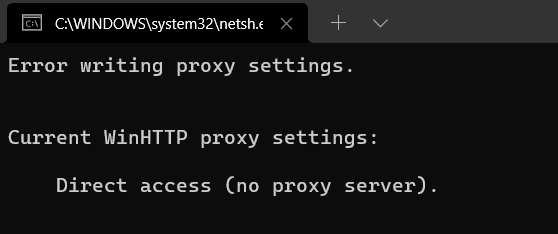
Renstart din computer
Renstart din computer og tjek, om du stadig får det mystiske "Fejl ved skrivning af proxyindstillinger” alarm. Mest sandsynligt forsøger en tredjepartsapp eller et program at få adgang til eller redigere dine proxyindstillinger, når du logger ind på din brugerkonto. Hvis et baggrundsprogram udløser disse beskeder, bør du ikke længere få dem efter at have udført en ren boot.
Sådan renstarter du din maskine
- Type msconfig i Windows-søgefeltet.
- Dobbeltklik på System konfiguration.
- Klik derefter på Tjenester fanen.
- Sæt kryds i afkrydsningsfeltet, der siger Skjul alle Microsoft-tjenester.

- Vælg Slå alt fra.
- Klik på Start op fanen, og åbn Task Manager.
- Højreklik på alle de startprogrammer, du vil deaktivere.
- Gem de nye indstillinger, og kontroller resultaterne.
Afinstaller unødvendige apps og programmer
Hvis advarslen er væk, skal du afinstallere nyligt installerede programmer. Fjern desuden alle de programmer, du ikke længere har brug for eller bruger.
- Lancering Kontrolpanel.
- Klik på Afinstaller et program.
- Vælg det eller de programmer, du vil afinstallere.
- Tryk på Afinstaller knap.

Skift dine terminalindstillinger
Nogle brugere bemærkede, at denne advarsel begyndte at forekomme efter skift til Microsofts nye terminal. Skift dine terminalindstillinger, og kontroller, om problemet fortsætter.
- Naviger til Indstillinger.
- Klik på Privatliv og sikkerhed.
- Gå derefter til For udviklere.
- Rul ned til Terminal.
- Brug rullemenuen til at vælge en anden terminalversion.
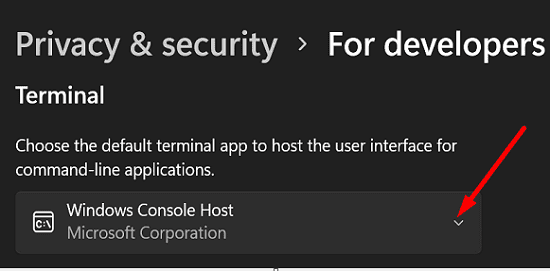
Konklusion
For at rette "Fejl ved skrivning af proxyindstillinger" på Windows 11 skal du renstarte din computer. Hvis denne løsning løser problemet, skal du gå til Kontrolpanel og afinstallere de apps og programmer, du ikke længere bruger. Naviger til indstillinger for beskyttelse af personlige oplysninger og sikkerhed, og skift til en anden terminalversion.
Formåede du at løse problemet? Hvilken metode virkede for dig? Kommenter nedenfor.